
Samsung Galaxy S10 обладает всеми достоинствами Android-смартфона премиум-класса. Он поставляется с тремя размерами экрана, а 6,1-дюймовая и 6,4-дюймовая модели не имеют ободков. Кроме того, есть 3 задние камеры с разными характеристиками объектива.
Содержание
Как таковой, S10 является идеальным инструментом для всех творческих натур. Он позволяет делать потрясающие фотографии в формате HD и быстро компоновать их в коллаж. На самом деле, серия Galaxy — одна из немногих, которая имеет встроенную функцию коллажа. Однако она все еще немного ограничена в плане инструментов для редактирования коллажей, поэтому некоторые пользователи прибегают к сторонним приложениям, чтобы добиться нужного стиля коллажа.
В следующих пунктах приведено краткое руководство по использованию встроенной функции коллажа и подборка лучших сторонних приложений.
Фотоколлаж на Galaxy S10 — быстрый метод
Правда в том, что вам не нужно стороннее программное обеспечение, чтобы получить интересные коллажи на вашем S10. В несколько касаний вы сможете сделать коллаж и поделиться им из приложения «Галерея». Вот как это сделать.

Шаг 1
Нажмите на Галерею на главном экране, чтобы запустить ее, и выберите Фотографии или Альбомы. Нажмите на три вертикальные точки, чтобы открыть выпадающее меню, и выберите «Создать коллаж» внизу.
Примечание: Опция может немного перемещаться вверх или вниз по меню, когда вы выбираете другую вкладку, Альбомы или Фотографии.
Шаг 2
Выберите фотографии, которые вы хотите включить, нажав на маленький круг слева вверху. В настоящее время количество фотографий в коллаже ограничено 6, но это может измениться в будущем обновлении. После выбора нажмите кнопку Создать коллаж и выберите макет коллажа.
Функция автоматически упорядочивает изображения в макете, и вы можете изменить порядок, нажав на кнопку Бесконечность. Если вы хотите поделиться коллажем или отправить его, выберите его в Галерее (он находится в разделе «Сегодня») и нажмите значок «Поделиться» под изображением.
Лучшие приложения для создания фотоколлажей для Galaxy S10
Как бы ни было удобно, встроенное приложение для создания коллажей имеет ограниченное количество макетов, и в нем нет возможности добавить наклейки или текст. Поэтому, возможно, вам стоит воспользоваться сторонним приложением.
Lipix Photo Collage
Судя по пользовательскому интерфейсу и дизайну Lipix Photo Collage , целевой аудиторией являются пользователи S10 женского пола. Хотя розоватое меню не стоит недооценивать, это приложение является мощным, но легким создателем коллажей.
В нем есть более 120 настраиваемых рамок, и вы можете легко менять узоры, цвета, границы и т.д. Кроме того, Lipix позволяет делать фигурные вырезы для фотографий, такие как квадрат, круг, звезда и, конечно же, сердце. Доступны различные наклейки и фоны, а приложение позволяет делиться своими рисунками через WhatsApp, Instagram, Twitter или Facebook.
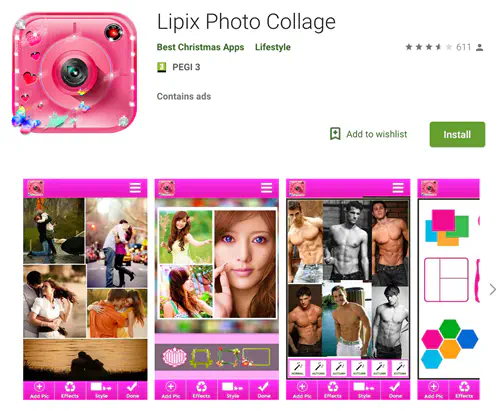
Photo Collage Maker
Учитывая количество положительных отзывов в Play Store, Photo Collage Maker , несомненно, является одним из самых популярных приложений в своей категории. Беглый взгляд на пользовательский интерфейс и возможности приложения, и становится понятно, почему.
Одной из главных особенностей приложения является интуитивно понятный интерфейс. Вы можете получить доступ ко всему из одного окна, жесты просты, а при нажатии на изображение всплывает меню More. Из этого меню можно обрезать, редактировать или удалить фотографию, а также применить фильтры или зеркальный эффект. Стоит отметить, что это приложение бесплатное, но в нем есть реклама.
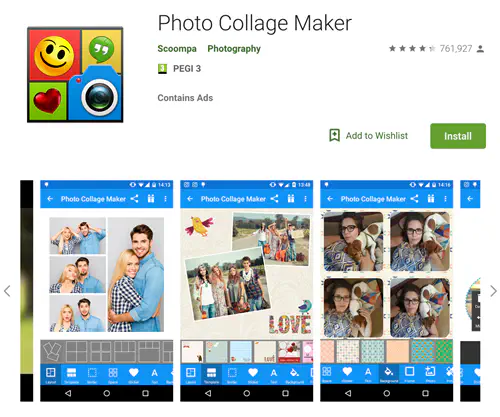
PicCollage
PicCollage является настоящим мощным приложением, поскольку в нем сочетаются функции фоторедактора, истории и сетки. Кроме того, в последнем обновлении появился режим Fast Mode, который призван максимально ускорить процесс создания коллажа.
Не трудно догадаться, что приложение предлагает множество шаблонов, стикеров и фонов. А благодаря дизайну эти украшения действительно выделяются. Точнее говоря, графические элементы следуют последним тенденциям и позволяют создавать стильные коллажи в стиле бохо-шик и в розовой тематике.
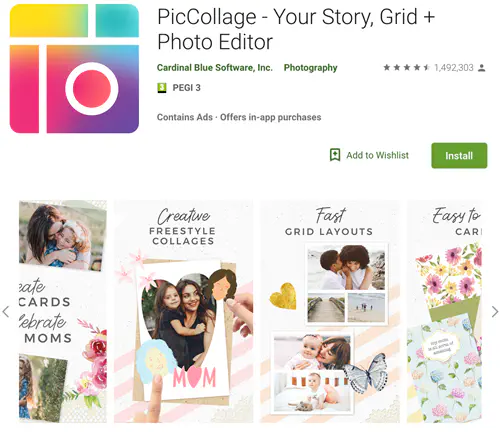
Коллаж из Instagram
Если вы пользуетесь Instagram, то знаете, что лучший и самый простой способ создания коллажей — это приложение Layout . Оно дает вам возможность смешивать до 9 фотографий и быстро редактировать их. Эти коллажи хорошо сочетаются с фильтрами Instagram, но в них нет стикеров или текстовых полей.
Кроме того, приложение подключается к камере и позволяет делать снимки на ходу и автоматически компоновать их в коллаж.
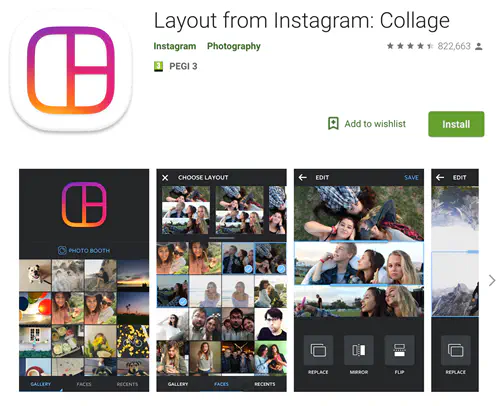
Цифровой альбом вашей жизни
С Galaxy S10 в ваших руках единственным ограничивающим фактором является ваша креативность. Встроенное решение Samsung или сторонние приложения — существует множество способов создания увлекательных коллажей.
Какой способ вы предпочитаете — встроенный метод галереи или одно из приложений? Поделитесь своими мыслями с остальными участниками сообщества в разделе комментариев ниже.
YouTube видео: Как сделать фотоколлаж на Galaxy S10
Вопросы и ответы по теме: “Как сделать фотоколлаж на Galaxy S10”
Как сделать коллаж в галерее самсунг?
**Как создать **коллаж****1. Откройте приложение “Google Фото” на устройстве Android. 2. Выберите не более шести фотографий. 3. В нижней части экрана нажмите на значок “Добавить” Коллаж. 4. Выберите шаблон. 5. Фотографии в коллаже можно заменить или отредактировать. Чтобы заменить фотографию: 6. Чтобы сохранить коллаж, нажмите Сохранить.
Как бесплатно сделать фотоколлаж?
Как быстро сделать коллаж: 10 бесплатных веб-сервисов и приложений1. Google Фото Платформы: веб, Android, iOS. 2. Photo Grid. Платформы: Android, iOS. 3. Layout. Платформы: Android, iOS. 4. Pic Collage. Платформы: Windows, Android, iOS. 5. Instagram* Платформы: Android, iOS. 6. Canva. Платформы: веб, Android, iOS. 7. Befunky. 8. PicsArt.
Как сделать коллаж из фотографий с музыкой?
Заведите учетную запись Canva, чтобы создать оригинальный фотоколлаж с музыкой. Загрузите свои фотографии или тематические картинки из вкладки «Элементы». Адаптируйте графику, примените фильтры и отформатируйте текст. Вставьте звуковую дорожку из раздела «Музыка».
Что такое коллаж и как его сделать?
Колла́ж (от фр. collage — оклеивание, приклеивание) — техника и основанная на ней разновидность декоративного искусства, заключающаяся в вырезании фигур по контуру из какого-либо материала: разноцветной бумаги, картона, ткани, кожи и в прикреплении этих фигур к основе.
Как сортировать фото в галерее самсунг?
**Чтобы сгруппировать фотографии и видео в новые папки, выполните следующие действия:**1. Откройте приложение Gallery на телефоне Android. 2. Нажмите “Папки” “Ещё” 3. Введите название папки. 4. Выберите, где она будет находиться: 5. Нажмите Создать. 6. Выберите фотографии, которые хотите добавить в новую папку.
Как сделать несколько фото в одном на телефоне?
**Чтобы объединить 2 фотографии в одну нужно пройти следующие шаги:**1. Открыть приложение и загрузить исходную фотографию. 2. Зайти в меню настройки и выбрать пункт «двойная экспозиция». 3. Нажать на иконку добавления второго изображения. 4. Выбрать из галереи нужную картинку.











